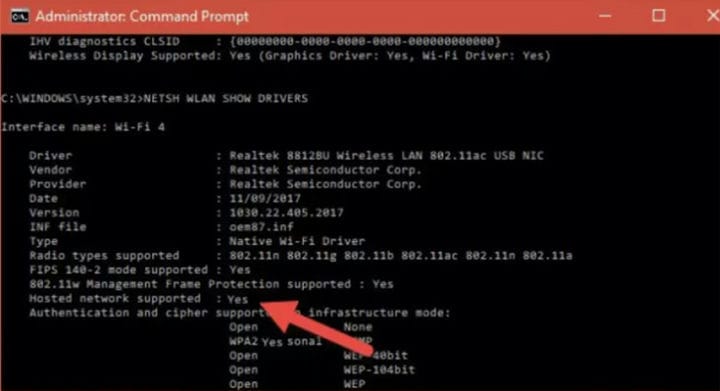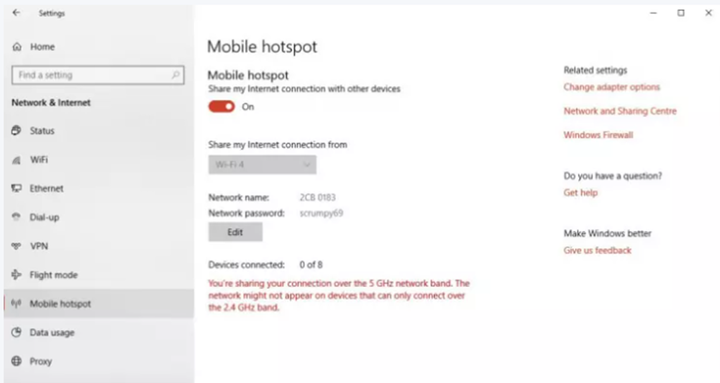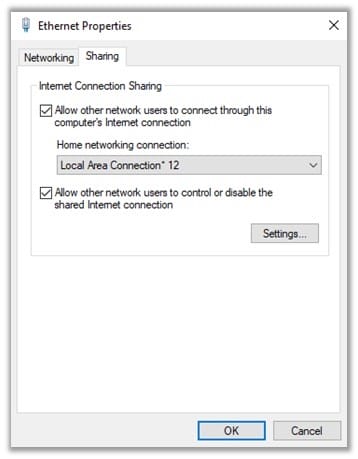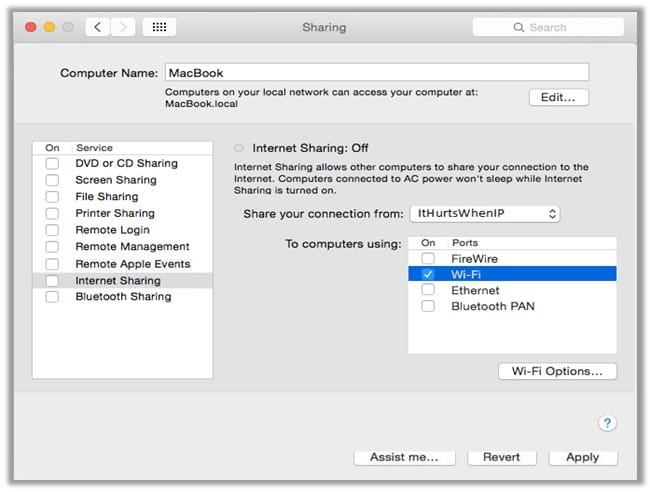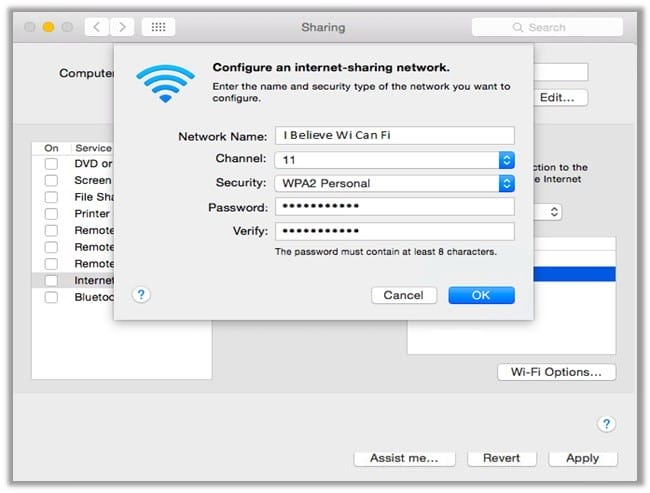Как поделиться VPN-подключением через Wi-Fi?
Использование VPN значительно увеличилось благодаря внедрению цифровых каналов во всем мире, и одним из заслуживающих внимания аспектов является; все мы должны знать, как делиться VPN через Wi-Fi, потому что это необходимо часто, когда конкретное устройство становится несовместимым или не запускает программное обеспечение VPN.
Наличие такого мощного инструмента для гео-спуфинга помогает всем отдельным лицам и корпорациям управлять строгой конфиденциальностью в Интернете из-за резкого роста удаленной работы, вызванного блокировками COVID-19. Это имеет первостепенное значение в новом десятилетии, поскольку все больше и больше людей используют VPN в личных и профессиональных целях!
Зачем вам нужно делиться VPN-подключением через Wi-Fi?
Интеллектуальный инструмент имеет различные продуктивные применения, например, если кто-то хочет разблокировать ограниченный контент международных потоковых сайтов, таких как VPN – соединение.
Однако некоторые устройства потоковой передачи, такие как игровые приставки, съемные флешки и несколько моделей Smart TV , не поддерживают протоколы VPN. Существует потребность в использовании VPN через совместное использование Wi-Fi для достижения поставленной цели в таких ситуациях.
Для этого; два решения обеспечат его функционирование. Во- первых, установите VPN на маршрутизаторе, а второй обходной путь — настроить VPN на разных устройствах. Люди могут выбрать любой из требуемых методов; в зависимости от пользовательского устройства.
После этого люди могут обмениваться VPN-подключениями на необходимых устройствах потоковой передачи, таких как Sony Playstation, Microsoft Xbox, Google Chromecast, Apple TV и т. д ., для наиболее надежной геоблокировки и шифрования своего онлайн-трафика .
Как поделиться VPN-подключением в Windows через Wi-Fi?
В начале; пользователям необходимо установить приложение VPN для Windows в своей системе, и его совместное использование довольно просто. Я пользователь Windows 10, и по умолчанию он полностью оборудован для создания точки доступа Wi-Fi с совместимыми адаптерами Wi-Fi, через которую вы можете совместно использовать VPN-подключение с помощью одного адаптера Wi-Fi.
1 В строке «Поиск » введите «cmd» и нажмите «Командная строка».
- Нажмите на опцию «Запуск от имени администратора».
3 Введите «netsh WLAN show drivers» и подождите несколько секунд.
4 Вы увидите текст перед экраном «Поддерживается размещенная сеть».
5 Если вы видите «Да», то это достаточно для исполнения и;
6 Если он объявляет «Нет», то мы не можем. В этом случае обновите драйверы Wi-Fi.
7 Откройте меню «Пуск» и нажмите «Сеть и Интернет».
8 После этого нажмите кнопку «Статус».
- Выберите опцию «Мобильная точка доступа» и запомните ее SSID.
10 Будет подключение по локальной сетиXX» и помечен виртуальным адаптером Microsoft Wi-Fi Direct.
11 Найдите свое VPN-подключение или нажмите «Windows Adapter VPN».
- Щелкните правой кнопкой мыши по нему > «свойства» > «Общий доступ» и проверьте;
13 «Разрешить другим пользователям сети подключаться через интернет-соединение этого компьютера».
-
Выберите подключение к точке доступа (подключение по локальной сети).ХХ')
-
Включите «Разрешить другим пользователям сети контролировать или отключать подключение к Интернету в общей сети».
-
Подключите свои устройства к сгенерированной точке доступа Windows!
Как поделиться VPN-подключением на Mac через Wi-Fi?
После того, как вы создали VPN-подключение на своей macOS, перейдя в системные настройки и щелкнув значок сети, вам нужно будет настроить подключение. Вы также можете изучить список бесплатных VPN для MacOS. После этого выполните следующие действия, чтобы поделиться своим VPN-подключением на Mac через Wi-Fi:
1 В меню «Конфигурация VPN» нажмите кнопку «Дополнительно».
- Установите флажок «Отправлять весь трафик через VPN-подключение».
3 Сохраните все настройки подключения, нажав кнопку «Применить».
- Нажмите кнопку «Подключиться» рядом с сетью, которую вы создали.
5 Вернитесь в меню «Системные настройки».
6 В списке параметров выберите «Общий доступ».
7 Нажмите кнопку «Общий доступ к Интернету».
8 Параметры общего доступа появятся в правой части экрана.
9 Поделитесь своим подключением из только что созданного.
-
Для компьютеров, использующих: установите флажок для Wi-Fi.
-
Выберите «Настройки Wi-Fi» для дальнейшей настройки.
-
Введите следующие данные.
-
Имя сети: [выберите имя сети].
-
Канал: [оставить по умолчанию].
-
Безопасность: персональный WPA2.
-
Пароль: [выберите пароль].
-
Подтвердите: [повторно введите свой пароль].
18 После заполнения нажмите кнопку «ОК».
Как поделиться VPN-подключением на Android через Wi-Fi?
Все более широкое использование смартфонов, планшетов и других интеллектуальных устройств стало важной частью нашей повседневной жизни, и чрезвычайно важно, чтобы мы рассмотрели возможность совместного использования VPN-подключения на устройствах Android.
В случае; у пользователей нет маршрутизатора, они все равно могут совместно использовать VPN-соединение через смартфон Android с использованием точки доступа, которая используется для обмена мобильными данными с другими устройствами через соединение Wi-Fi.
Грустно; Android не позволяет совместно использовать VPN-сервис, но не стоит об этом беспокоиться. Мы разработали простое решение для таких пользователей, которое делает возможным их совместное использование через установку внешнего приложения. Прокрутите вниз, чтобы узнать, как поделиться им на устройствах Android.
- Установите «VPN Hotspot — модемный повторитель Wi-Fi» из магазина Google Play.
- Установите приложения Magisk Manager и SuperSU на устройство Android.
- Запустите приложение VPN Hotspot, чтобы начать процесс настройки;
- Появится всплывающее окно для предоставления суперпользователя, что означает разрешение root.
- Нажмите кнопку Мобильные данные и Wi-Fi, чтобы включить их.
- После этого включите опцию Hotspot с устройства Android.
- Нажмите на загруженное приложение «VPN Hotspot — модемный повторитель Wi-Fi».
- Включите точку доступа Wi-Fi, чтобы создать «swlan0» и включите «точку доступа VPN».
- Подключите необходимое устройство к Android Wi-Fi через функцию точки доступа !
Как поделиться VPN-подключением в Linux через Wi-Fi?
Всегда существует потребность в подключении нескольких устройств к VPN-серверу, но использование подписки на одну учетную запись может ограничить пользователей и устройства от ее подключения. Для начала вам потребуется создать беспроводную сеть через центральный компьютер в качестве точки доступа. Напротив, центральный компьютер имеет две сетевые карты.
- Настройте точку доступа на центральном компьютере.
- Это позволит устройствам в радиусе действия подключаться к нему через Wi-Fi.
- Направьте все от точки доступа к VPN-соединению (входящее и исходящее).
Учитывая, что программное обеспечение Juniper (ncsvc) устанавливает соединение на сетевом устройстве tun0, а сетевой адрес — 10.0.0.0. Запустите следующий сценарий в системе Linux.
! /бин/ш
# Поделиться VPN-подключением с другими системами в локальной сети.
# Здесь предполагается, что сеть VPN — 10.0.0.0.
Если [ ‘id – u' – пе 0 ] ; потом
Эхо «Вы не root. Повторный запуск с помощью sudo.. ».
судо $ 0
еще
эхо «2» > /proc/sys/net/ipv4/ip_forward
iptables –A FORWARD –I eth0 –d 10.0.0.0/8 –j ПРИНЯТЬ
iptables – t nat – A POSTROUTING -0 tun0 –j MASQUERADE
sysct1 net.netfilter.nf_conntrack_acct=1
быть
Обязательно замените сетевой адрес (10.0.0.0.), сетевое устройство VPN (tun0) и локальную беспроводную сеть, и это позволит совместно использовать VPN на необходимых устройствах.
Как поделиться VPN-подключением через Wi-F: часто задаваемые вопросы
Подпишитесь на доверенный VPN-сервис и загрузите предпочитаемое приложение на свое устройство. После этого запустите его установку и подключите сервер к нужному региону, и все готово для использования целевой цели VPN.
Ответ «Да», но вам нужно проверить лимит провайдера VPN для подключений устройств. Кроме того, перечисленные выше методы являются практическими рекомендациями, которые можно использовать для использования на требуемом устройстве.
Сначала подключите телефон к другим устройствам, затем найдите параметр «Настройки» на своем смартфоне и нажмите «Сеть и Интернет ». Нажав на нее, вы увидите привязку Hotspot в случае Android; нажмите кнопку для включения его функции, а затем включите точку доступа Wi-Fi.
Да, в зависимости от поставщика услуг, и в основном премиальная услуга предлагает неограниченное количество подключений устройств или существенные лицензии, поэтому несколько пользователей могут воспользоваться этой услугой.
Это можно сделать, подключив мобильный телефон через USB, щелкнув «Настройки сети», включив параметры USB-модема и наслаждаясь бесперебойной работой.
Подведение итогов:
VPN-подключение может быть общим для нескольких устройств через ваше Wi-Fi-соединение, но пользователь должен быть немного технически подкован, потому что реализовать их может быть довольно сложно. Тем не менее, если у вас возникнут какие-либо проблемы с описанными выше шагами, не стесняйтесь оставлять комментарии ниже!